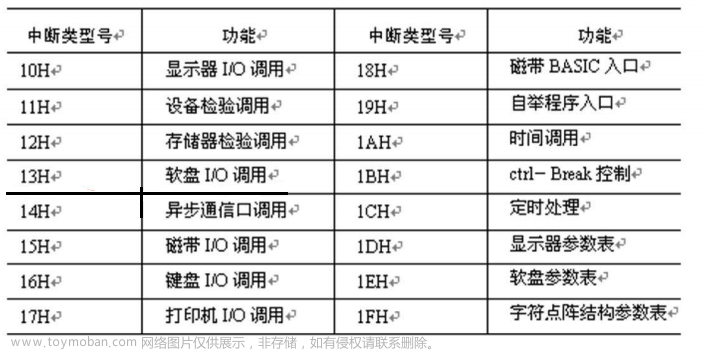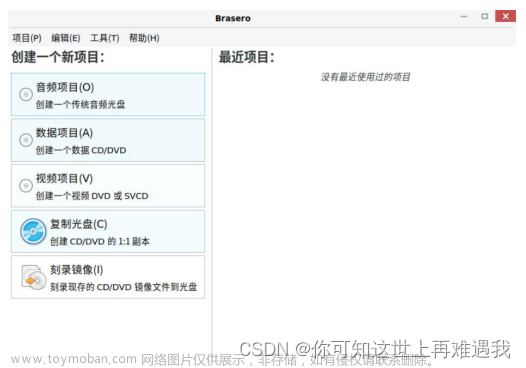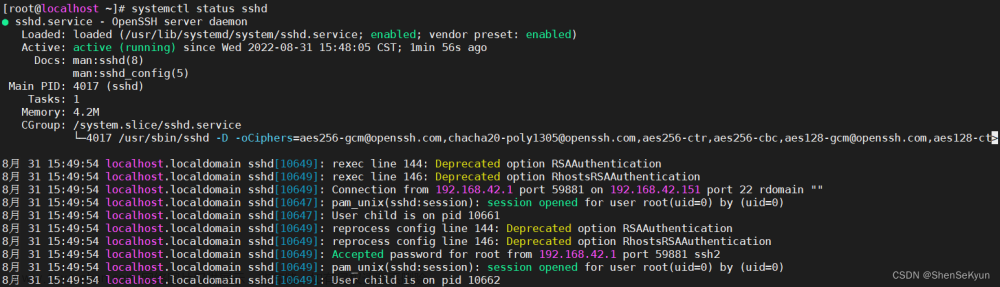目录
1.安装图形化界面
2.开机启动图形化界面
dos界面与图形化界面切换快捷键
3.Windows与Linux文件系统的差别
4.Linux文件系统常用命令
5.使用pwd命令显示工作目录路径
6.绝对路径和相对路径
7.使用ls命令列出目录和文件信息
1.安装图形化界面
Linux默认情况下是不会安装图形界面的,所以需要自己手动安装,步骤如下:
1.开启系统,以root身份进入
2.安装X(X Window System),命令如下:
yum groupinstall "X Window System"
3.然后安装图形界面软件,GNOME(GNOME Desktop),命令如下:
yum groupinstall "GNOME Desktop"
安装完成会出现complete!
4.安装完成后我们可以通过命令 startx 进入图形界面

2.开机启动图形化界面
1.使用ctrl+alt+f2切换到命令行模式,如果本身就是命令行模式就直接看下面的步骤
2.查看当前开机启动模式:systemctl get-default
运行结果:
graphical.target代表开机时启动图形化界面
multi-user.target代表开机时启动dos界面
3.输入如下命令设置开机启动图形界面
systemctl set-default graphical.target
如果想开机启动dos界面,就输入如下命令: systemctl set-default multi-user.target
dos界面与图形化界面切换快捷键
图形到dos:ctrl+alt+f2
dos到图形:输入startx
或者
在命令上输入 init 3 命令 切换到dos界面
输入 init 5命令 切换到图形界面
3.Windows与Linux文件系统的差别
Linux系统
1.逻辑结构优先(root目录)
2.Linux支持的文件系统格式:Ext, Ext2, Ext3, Ext4, JFS, XFS, VFat
3.大小写敏感
4.斜杠:/homes/linux
Windows 系统
1.物理驱动器优先(C盘)
2.Windows支持的文件系统:FAT32, NTFS, NFS (均为微软独家定制)
3.大小写不敏感
4.反斜杠: c:\users\aa

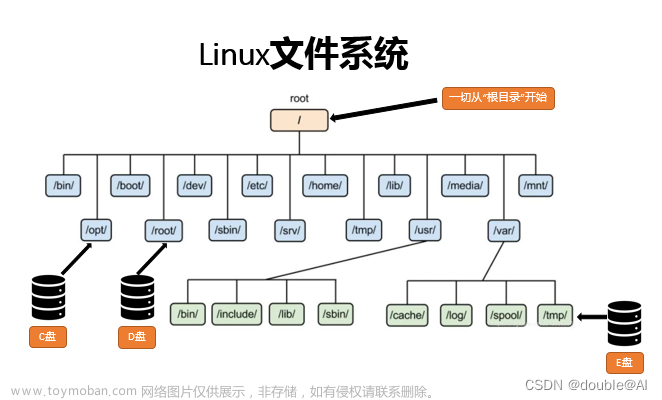
4.Linux文件系统常用命令

操作类:
cp:拷贝文件
rm:删除目录
mv:移动目录
touch:新建文件
mkdir:新建目录
查看类:
ls:查看目录
cd:更改目录
pwd:查看当前目录
cat:查看内容
more:分屏显示
其他类:
find:查找文件
sort:排序文件
wc:统计字符
cut:剪切字符
grep:查找内容
如:
在root/tmp下直接创建dir1文件夹(mkdir后不带参数),用ls命令列出目录和文件信息,便于验证是否新建成功。
在root/tmp下创建dir2,再在dir2文件下创建dir3 (带参数-p表示依次创建dir2和dir3文件夹), 用ls命令列出目录和文件信息,便于验证是否新建成功。
-r表示删除/tmp/dir2以及dir2下的所有子目录,f表示不弹出提示
rm -rf /tmp/dir2
5.使用pwd命令显示工作目录路径
pwd:显示当前用户所处工作目录的绝对路径
pwd -L:表示显示的是链接路径
pwd -P:表示显示的是实际物理路径
6.绝对路径和相对路径
•绝对路径:从根目录开始,如/home/linux、/tmp/a.txt、/usr/bin/ls•相对路径:不以”/”开始,如a.txt、linux/a.txt、../a.txt、./a.txt•两者区别:绝对路径一定从根目录开始,一层层的访问子目录;而相对路径从当前目录开始查找.•特殊符号:“..”表示上一级目录,“.”表示当前目录,“...”表示什么?
例:
首先输入pwd查看当前目录
1.写出访问log目录的绝对路径:/var/log
2.写出访问mnt目录的绝对路径:ls /mnt
3.假设你当前位于/root目录,写出访问mnt目录的绝对路径:/mnt
4.假设你当前位于/root目录,写出访问mnt目录的相对路径:../mnt
5.假设你当前位于/root目录,写出访问log目录的绝对路径:/var/log
6.假设你当前位于/root目录,写出访问log目录的相对路径:../var/log
7.假设你当前位于/usr/bin目录,写出访问log目录的绝对路径:/var/log
8.假设你当前位于/usr/bin目录,写出访问log目录的相对路径:../../var/log
7.使用ls命令列出目录和文件信息
ls命令用于查看目录中的文件和目录。

ls 后接不同参数表示表示不同含义:
-a:列出指定目录下所有文件和子目录(包含“.”开头的隐藏文件)
-b:如果文件或目录名中有不可显示的字符时,则显示该字符的八进制值
-c:以文件状态信息的最后一次更新时间进行排序
-d:如果是目录,则显示目录的属性而不是目录下的内容
-l:使用长格式显示文件或目录的详细属性信息
-g:与“-l”选项类似,但不显示文件或目录的所有者信息
-G:与“-l”选项类似,但不显示文件或目录的所有者的用户组信息
-n:与“-l”选项类似,但以UID和GID代替文件或目录的所有者和用户组信息
-R:以递归方式显示目录下各级子目录和文件文章来源:https://www.toymoban.com/news/detail-450477.html
-t:以文件的最后修改时间进行排序文章来源地址https://www.toymoban.com/news/detail-450477.html
到了这里,关于Linux操作系统设置图形化界面及目录和文件管理常用命令的文章就介绍完了。如果您还想了解更多内容,请在右上角搜索TOY模板网以前的文章或继续浏览下面的相关文章,希望大家以后多多支持TOY模板网!